
Sono passati più di cinque anni da allora The Elder Scrolls V: Skyrim è atterrato nelle mani dei giocatori e non sembriamo più vicini a un vero sequel di quanto non fossimo allora (no, The Elder Scrolls Online non conta). Bethesda si accontenta di portare il vecchio gioco su ogni nuova piattaforma possibile, ma la comunità di modding sta riprendendo il passo, aggiungendo tonnellate di nuovi contenuti di livello professionale alla versione originale del gioco di ruolo.
RELAZIONATO: Le migliori mod di Skyrim che aggiungono effettivamente un gameplay
Il più ambizioso di questi progetti è Oltre Skyrim , che prevede di aggiungere eventualmente tutto il tentacolare continente fantasy di Tamriel al gioco base. Il processo è lento - dopotutto questo è un team di semi-professionisti e volontari, non un'azienda con centinaia di milioni di dollari di entrate - ma la prima piccola fetta del progetto è ora completa. Oltre Skyrim: Bruma aggiunge la città titolare di Cyrodiil, vista l'ultima volta in Oblio, come una nuova ed enorme espansione per l'area esplorabile di gioco standard.
Ottenere questo enorme mod installato e funzionante è qualcosa di un lavoro ingrato, tuttavia, ed è decisamente più complicato del tuo mod medio. Ecco come lo fai.
Cosa ti servirà
Per questo, avrai bisogno di:
- The Elder Scrolls V: Skyrim per PC : Solo la versione PC del gioco è supportata dagli sviluppatori di Beyond Skyrim, almeno al momento. L'edizione speciale di Skyrim è supportato e la mod dovrebbe esserlo portato su Xbox One ad un certo punto .
- Una buona connessione a Internet : ... o molto tempo per il download di massa. O funziona.
- Tutte e tre le espansioni ufficiali : la mod utilizza file di risorse da Dawnguard , Focolare , e Dragonborn . Se non hai tutte e tre le espansioni, non puoi usarle. (L'edizione speciale include il gioco base e tutti e tre i componenti aggiuntivi ufficiali di Bethesda.)
- Nexus Mod Manager : È possibile installare manualmente Oltre Skyrim: Bruma , ma non c'è davvero alcun motivo per farlo. Si consiglia di utilizzare Nexus Mod Manager , lo standard de facto per terze parti Skyrim mod. Installalo ora, perché ti servirà per questa guida. Puoi controllare la nostra guida qui per fare conoscenza se non lo hai già fatto.
RELAZIONATO: Come installare le mod di Skyrim e Fallout 4 con Nexus Mod Manager
Se non hai familiarità con il processo di installazione delle mod di Skyrim con Nexus Mod Manager, potresti farlo rispolvera la nostra guida prima di iniziare il processo di seguito. Installare mod può essere complicato, e questo è molto complicato, quindi aiuta a non andare alla cieca!
Fase uno: eseguire il backup dei file di salvataggio
I creatori di Oltre Skyrim: Bruma mod ha chiesto agli utenti di eseguire il backup dei file di salvataggio se stanno solo provando le nuove terre, perché la mod salva i nuovi file in modi che potrebbero danneggiarli dopo la disinstallazione di Bruma. I file di salvataggio di Skyrim si trovano nella cartella Documenti per impostazione predefinita: Documenti \ I miei giochi \ Skyrim \ Salva o Documents \ I miei giochi \ Skyrim \ Salva o Documents \ I miei giochi \ Skyrim Special Edition. Basta copiare e incollare i file di salvataggio in un'altra cartella per eseguirne il backup e ripristinarli in questa cartella dopo aver disinstallato Bruma.
Passaggio due: installa Skyrim Script Extender (non necessario per l'edizione speciale)
Skyrim Script Extender è una mod che consente il funzionamento di molte altre mod, incluso gran parte del contenuto della mod Bruma. Dovrai scaricarlo e installarlo, manualmente dal sito web di SKSE o tramite la pratica versione di Steam Workshop (purtroppo, non c'è modo di installare questa particolare mod con Nexus Mod Manager). Usare Steam è sicuramente il modo più semplice: basta vai a questa pagina , accedi con il tuo account Steam, quindi fai clic su "Installa ora".
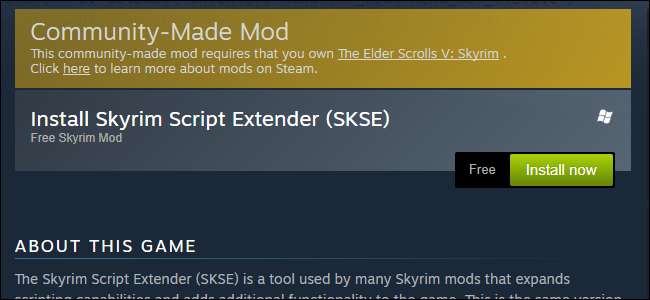
Se preferisci un'installazione manuale, vai a questo link , fare clic su "programma di installazione" per scaricarlo, quindi fare doppio clic sul file di installazione e seguire le istruzioni sullo schermo.
Passaggio due: installa Skyrim Startup Memory Editor (non necessario per l'edizione speciale)
Questa è una patch facile che forzerà Skyrim per caricare più memoria di sistema all'avvio, prevenendo alcune cause comuni di arresti anomali durante il gioco. Sebbene la patch sia ospitata sul sito web di Nexus Mods, è solo un'installazione manuale. Vai a questa pagina e fare clic su "Download (manuale)". Quindi fare clic sul primo collegamento nell'elenco "File": dovrebbe essere etichettato "SSME - Skyrim Startup Memory Editor".
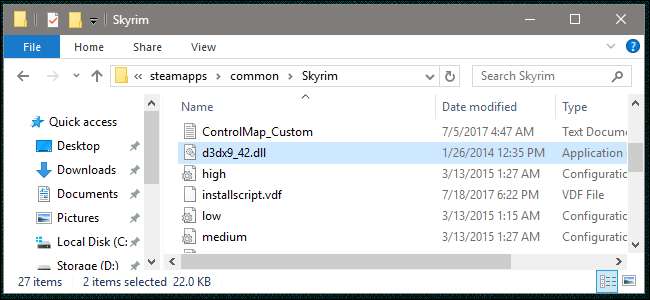
All'interno della cartella ZIP ci sono due file: ssme.ini e d3xd9_42.dll. Copia entrambi i file nella cartella principale del gioco Skyrim; il percorso di installazione predefinito di Steam è C: \ Program Files (x86) \ Steam \ steamapps \ common \ Skyrim. Sostituisci i file nella cartella se Windows ti avvisa della presenza di duplicati.
Fase tre: scarica Skyrim Unlimited: Bruma
Ora sei finalmente pronto per installare la mod stessa. Vai a questo link per la versione standard di Skyrim , o questo collegamento per l'edizione speciale. Fare clic su "Download (NMM)" per scaricare e installare la mod tramite Nexus Mod Manager.
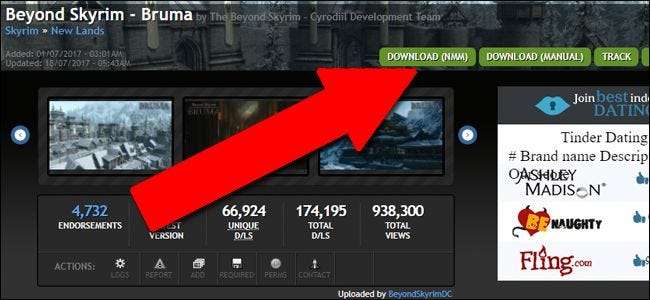
La mod è enorme, circa 2,5 GB, e i server Nexus non sono esattamente velocissimi, quindi sentiti libero di fare qualcos'altro mentre Nexus Mod Manager recupera i file.
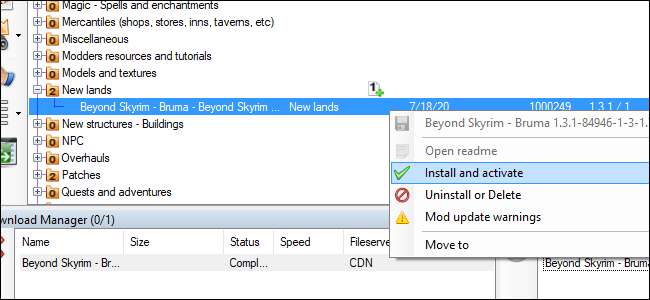
Una volta terminato il download, fai clic sulla scheda "Mods" nella parte superiore della finestra, quindi fai clic sul pulsante di espansione della cartella sotto "Nuove terre" per vedere l'espansione Beyond Skyrim. Fare clic con il pulsante destro del mouse sulla voce, quindi fare clic su "Installa e attiva".
Fase quattro: impostare l'ordine di caricamento
In Nexus Mod Manager, fai clic sulla scheda Plugin e guarda l'elenco a sinistra della finestra. Vuoi trovare le seguenti voci:
- Nome
- Il nome
Assicurati che entrambi siano selezionati e che vengano caricati nell'ordine sopra. È possibile regolare l'ordine di caricamento facendo clic su una delle voci e quindi sulla freccia verde su o giù a sinistra.
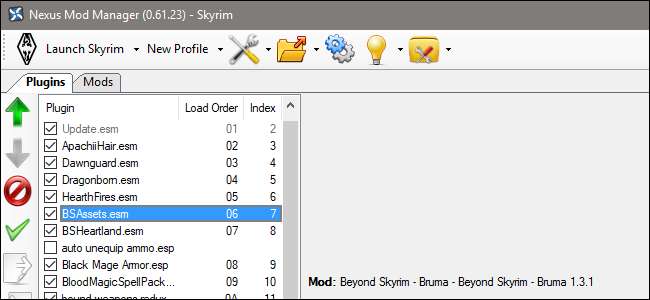
Fase cinque: entra Bruma!
Avvia Skyrim tramite Steam nel solito modo e carica il tuo salvataggio di gioco corrente o avviane uno nuovo. Puoi entrare nella regione di Bruma in due modi. Puoi attraversare il cancello ufficiale di Cyrodiil, il Passo delle Pale, in questa posizione:

Oppure cerca di introdurti di nascosto nel paese attraverso una prigione nascosta, il Sentiero del Serpente, in questo luogo:

Attraversare il cancello è abbastanza semplice, ma le guardie imperiali non lasceranno passare nessuno: dovrai essere un VIP nella terra di Skyrim prima che ti permettano di passare. Serpent's Trail non ha alcuna consuetudine da affrontare, ma potresti scoprire che i banditi che infestano il luogo non sono troppo entusiasti di te usando la loro porta sul retro per Cyrodiil. In ogni caso, se riesci a farcela con vari mezzi ti ritroverai in una nuova terra (o in una terra familiare, se hai giocato a Oblivion) con molte nuove cose da esplorare.







